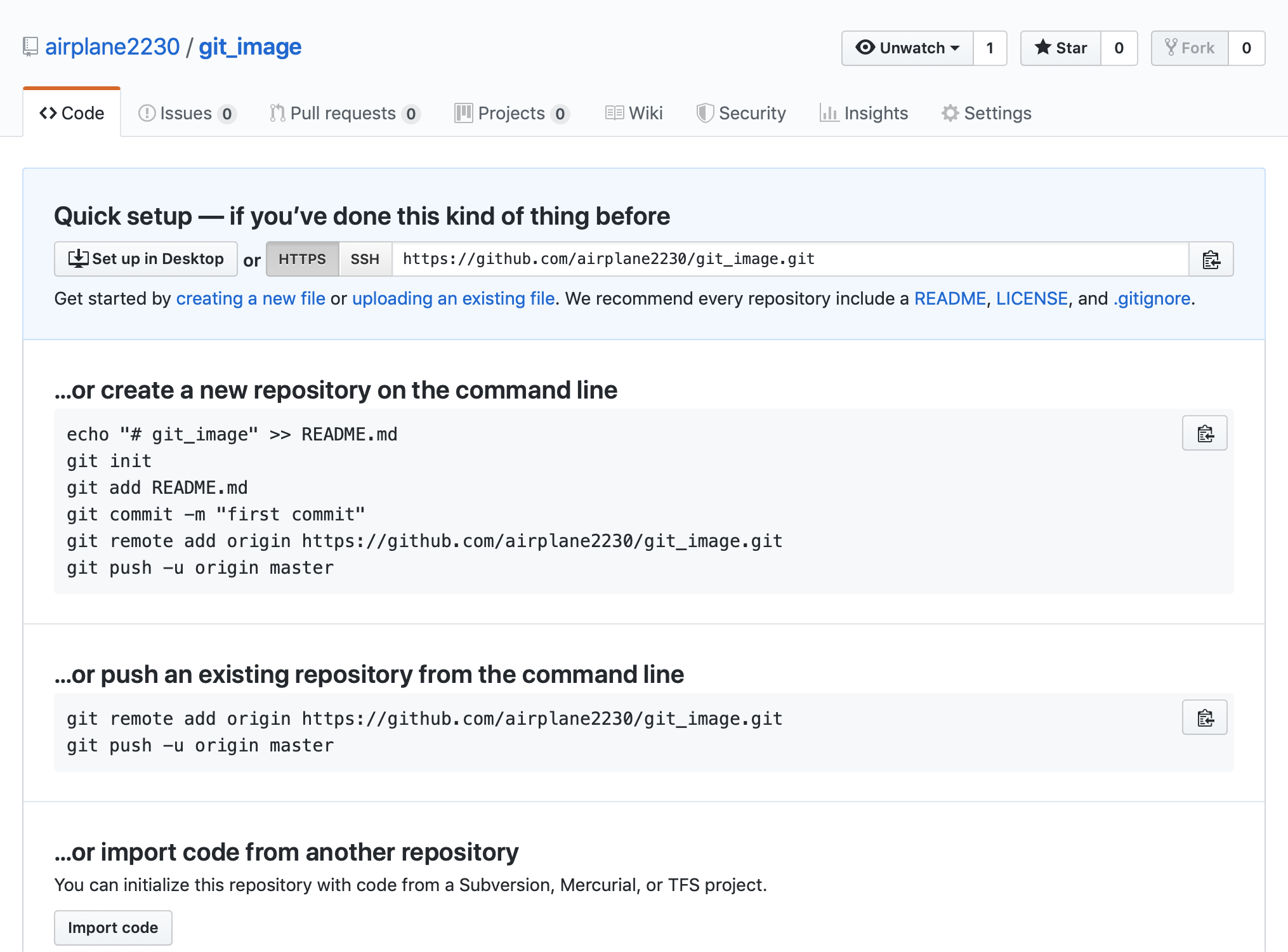Git을 사용할 때, 주로 사용하는 용어들이 있습니다.
checkout, branch, commit 등등.
하지만 매번 일일히 풀네임으로 적어주기가 귀찮습니다.
Alias 설정하기
이런 경우 사용하는 기능이 git alias입니다.
$ git config --global alias.br branch위는 branch 용어를 br로 줄여주는 코드입니다. 다른 용어들도 위처럼 똑같이 설정해주시면 됩니다.
다음은 git을 사용하는 개발자들이 주로 사용하는 용어들을 나열한 것 입니다.
$ git config --global alias.co checkout
$ git config --global alias.rb 'rebase -i'
$ git config --global alias.st status
$ git config --global alias.ad add
$ git config --global alias.co commit
$ git config --global alias.br branch또는 이와 다르게 자신이 편한 방식으로 설정하면 됩니다.
저는 극단적으로 'push origin master'를 pom으로 줄여서 사용합니다.
Alias 목록 살펴보기
$ git config --get-regexp alias위를 커맨드에 입력해보면 안에 기본적으로 alias.acm 등이 있습니다. 확인해보고 이를 사용하는 것도 매우 편합니다.
Alias 삭제하기
$ git config --global --unset alias.br
Alias 파일에 직접 추가하기

$ vim(open) ~/.gitconfig위를 커맨드에 입력하여 파일에 직접 들어가서 그림의 alias부분처럼 직접 수정해주셔도 됩니다.
'# 기타 공부한 것들 > git' 카테고리의 다른 글
| .gitignore를 활용해서 원하지 않는 파일 push 안하기 (0) | 2020.07.03 |
|---|---|
| 깃허브 저장소에 100MB 이상의 대용량 파일 업로드 하기 (0) | 2020.01.15 |
| jekyll을 활용하여 git blog 만들어보기 (1) | 2019.09.23 |
| Git, 기본부터 공부하기에 좋은 곳 (0) | 2019.09.08 |
| github, 일반적인 파일 업로드 순서 (0) | 2019.09.01 |